Daugelis žino, kad „iPhone“ pagalba galima atsiskaityti už pirkinius, tačiau daug kas nustemba sužinoję, kad „iPhone“ esantį NFC lustą yra paprasta įdarbinti ir namie, biure ar kur tik sugalvosite ir taip patogiau bei greičiau atlikti daug periodiškai atliekamų veiksmų.
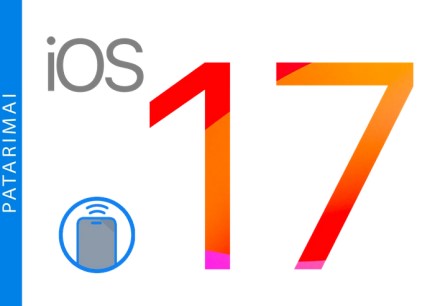
Galimybę skaityti NFC[1] žymas „Apple“ įdiegė dar „iOS 13“. NFC žymų[2] skaitymą palaiko visi „iPhone“ modeliai nuo „Phone 7“ ir naujesni[3].
NFC galimybių pritaikymas yra gana platus. NFC naudojamas:
- „Apple Pay“ atsiskaitant už pirkinius.
- Su NFC žymomis.
- Kai kuriose šalyse viešajame transporte atsiskaityti.
- Duomenų dalinimuisi.
- Automatiniuose durų užraktuose.
- Kai kurios šalys įdiegė NFC palaikymą vairuotojo pažymėjimuose, asmens kortelėse, sveikatos sistemoje.
- „iPhone“ automatizavimui, pagrinde „Shortcuts“ aplikacijos pagalba.
Kaip naudotis NFC žymomis su „iPhone“
NFC žymų naudojimas su „iPhone“ labai paprastas, tereikia pridėti „iPhone“ prie NFC žymos ir įvykdomas iš anksto nurodytas veiksmas.
Norint, kad tai įvyktų, reikia turėti įsigijus NFC žymą ir nemokamoje „Apple“ aplikacijoje „Shortcuts“ būti susikūrus komandą, kuri nurodo kokį veiksmą atlikti. Veiksmai gali būti patys įvairiausi, nuo interneto svetainės puslapio atidarymo iki aplikacijų ar išmanių namų sistemų valdymo.
Nors NFC žymų panaudojimo spektras platus, kaip pavyzdį paimkime išmanius namus.
Jei turite įsirengę išmanius namus, valdyti juos galite Siri ar „Shortcuts“ aplikacijos pagalba nurodę viename ar kitame kambaryje įjungti ar išjungti šviesą, perjungti į specialų režimą, pakeisti šviesos spalvą ir panašiai. Tai taip pat šiuos veiksmus galite atlikti ir namie išdėstytų išmanių jungiklių pagalba. Tačiau, išmanūs jungikliai neretai kainuoja brangiai, o ir tvirtinti juos galybėje vietų namie noro, o ir tikslo, matyt, nėra. Net jei jungikliai nuotolinio valdymo tipo, retai kas nešiojasi juos visada su savimi.
Tarkim pas mane prieškambaryje yra išmanus jungiklis leidžiantis į/išjungti ir reguliuoti prieškambario šviesas visas kartu ar po vieną. Jei jas reguliuoti aš noriu nebūdamas šalia to jungiklio, turiu griebtis „iPhone“ atsidaryti specialią aplikaciją, arba „Shortcuts“ arba kalbinti „Siri“. Tai ne visada yra labai patogu.
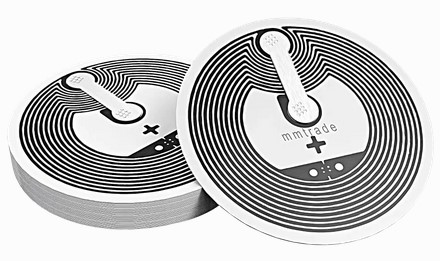
Čia į pagalbą gali ateiti NFC žymos. Jų būna įvairių: nedidelių ir didesnių, įvairių spalvų ar permatomų, lipnių arba ne, popierinių ar plastikinių, kuriuos galima prilipdyti ant sienos, durų staktos, po stalu ar įrenginio. Būna ir didesnių, plastikinių, kam nors skirtų, tačiau ko gero praktiškiausios yra tos nedidelės, nes jas patiems galima prilipdyti kur nori. Taip pat būna vieną kartą programuojamų ar galinčių būti perprogramuotomis daug kartų. Žodžiu pasirinkimas platus.
Tarkim aš esu porą priklijavęs po paveikslais prieškambaryje bei darbo kambaryje prie lentynos sienos. Tereikia prie jų pridėti „iPhone“ ir iš karto įvykdomas jiems priskirtas veiksmas. Nereikia kalbinti Siri, atidarinėti aplikacijų ir panašiai. Čia tik vienas iš panaudojimų. Kur ir kaip naudoti NFC žymas čia jau kiekvienas gali nuspręsti pagal savo individualius poreikius. Aš turiu gavęs net vizitinių kortelių, kuriose integruotas NFC.
Kaip pradėti naudoti NFC žymas
Tarkim jau esate įsigiję NFC žymą (greičiausiai jų rinkinį) ir „Shortcuts“ aplikacijoje susikūrę kokio nors veiksmo automatizavimo įrašą. Tada belieka atlikti žemiau nurodytus veiksmus:
- Atidarykite Shortcuts aplikaciją „iPhone“
- Paspauskite ant ekrano apačioje esančios Automation piktogramos
- Paspausti ant + ekrano viršuje
- Pasirinkite Create Personal Automation jei nesate kokios nors veiksmų automatizacijos sukūrę anksčiau, o jei esate — keliaukite prie sekančio žingsnio.
- Sąraše raskite ir pasirinkite NFC
- Atsidariusiame lange nurodykite ar norite veiksmą atlikti iš karto („Run Immediately“) ar prieš tai jį patvirtinti („Run After Confirmation“)
- Spauskite ant Scan ir pridėkite „iPhone“ prie pageidaujamos NFC žymos.
- Kai NFC žyma sėkmingai nuskenuota suteikite žymai pavadinimą ir spauskite OK
- Spauskite Next ir tada Add Action
- Jei jau esate sukūrę „Shortcut“ komandą, kurią norite paleisti telefoną pridėjus prie šios žymos, raskite sąraše Run ir tada pasirinkite jau egzistuojančią komandą.
- Spauskite Next.
- Sekančiame lange įsitikinkite, kad „Ask Before Running“ nuostata yra išjungta (nebent norite veiksmą kiekvieną kartą telefoną pridėjus prie žymos papildomai patvirtinti).
- Paspauskite ant Done ekrano viršuje.
Viskas. Dabar kaskart, kai pridėsite „iPhone“ prie tos žymos — bus vykdomas nurodytas veiksmas.
„Apple“ kartais išleisdama sistemos atnaujinimus patobulina šią veiksmų seką ir vienas ar kitas žingsnis joje gali išnykti ar atsirasti papildomas, tačiau veiksmų logika išlieka ta pati.
Smagaus automatizavimo :)
- NFC (Near Field Communication) — yra belaidžio ryšio technologija, leidžianti nedideliais atstumais keistis duomenimis tarp NFC žymų ir įrenginių, kuriuose veikia NFC. Daugeliui „iPhone“ naudotojų ši technologija pažįstama iš „Apple Pay“. ↩︎
- NFC žyma (angl. NFC Tag) yra bendras terminas, nurodantis bet kokio tipo technologiją, galinčią perduoti informaciją nedideliais atstumais. NFC žyma (dažniausiai lusto pavidalu) gali būti įterpta į beveik viską, nuo lipdukų iki išmaniųjų telefonų. Lipukų tipo NFC žymas galima įsigyti, jos yra nebrangios, kainuoja centus. ↩︎
- „iPhone 6“ ir senųjų „iPhone SE“ NFC gali būti naudojami tik atsiskaitymams. „iPhone 5“ ir senesni „iPhone“ modeliai NFC jutiklio neturi. ↩︎
